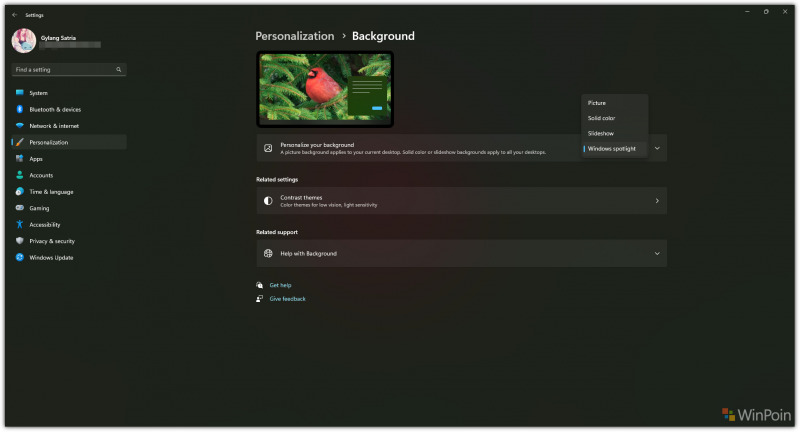
En el último Windows 11, hay dos formas de cambiar automáticamente el fondo de pantalla de Windows 11 sin aplicaciones adicionales WinDynamic Desktop 5.1 u otras aplicaciones, concretamente mediante el uso Presentaciones de diapositivas Y Proyector de Windows.
Ahora, en este tutorial, discutiremos cómo cambiar el fondo de pantalla de Windows 11 automáticamente usando Windows Spotlight, donde cada pocos minutos, el fondo de pantalla se cambiará con el fondo de pantalla seleccionado proporcionado por Microsoft.
¿Bueno cómo? Los siguientes son algunos de ellos.
Paso 1. Primero, vaya a la página Ajustes > Personalización > Fondo.
Paso 2. Luego, asegúrese de seleccionar la opción Windows Spotlight en la sección ‘Personalizar su fondo’.
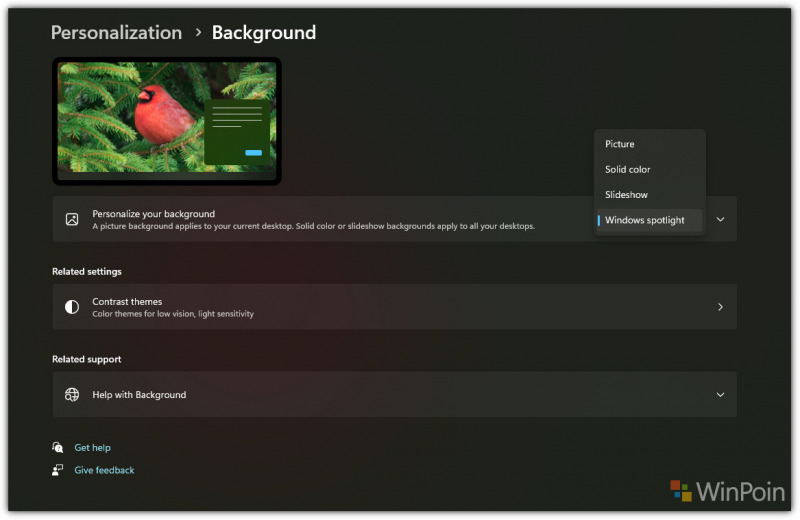
Y listo, tu fondo de pantalla de Windows 11 cambiará automáticamente de acuerdo a lo que ofrece Microsoft a través de Windows Spotlight.
Y aquí hay un dato especial, muchachos, donde pueden ver información sobre la imagen que muestra el ícono Conoce esta película En la sección Escritorio.
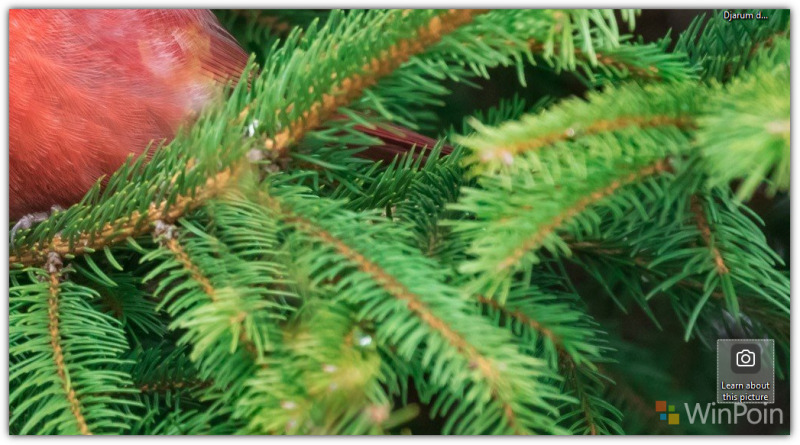
y en símbolo, Podemos configurar o cambiar manualmente el fondo de pantalla de esta manera Haga clic con el botón derecho en ‘Más información sobre esta imagen’ > Mover a la siguiente imagen.

Por lo tanto, recomiendo este método si desea que el fondo de pantalla de Windows 11 sea más dinámico sin la ayuda de aplicaciones de terceros, y las imágenes proporcionadas son muy buenas.
¿qué opinas? ¿Tienes un método diferente? Comenta abajo chicos.

«Estudiante ávido. Malvado aficionado al alcohol. Orgulloso fanático de los viajes. Entusiasta de la televisión en general. Geek de la música».





More Stories
Cómo hacer stickers de WhatsApp en un teléfono Android sin una tercera aplicación
La función «Silenciar filtro» es una ampliación de la línea de tiempo, el perfil y los hilos de búsqueda.
2 formas de dividir fácil y rápidamente la pantalla de una computadora portátil en 2 en Windows 11